蝙蝠岛资源网 Design By www.hbtsch.com
来源:PS联盟 作者:Sener
夏日是绿色的世界。摇曳的树叶加上斑驳的阳光,构成了一道夏日最美的风景。下面的教程将简单介绍一张夏日壁纸的制作,工作之余可以清凉一下你的眼睛。
最终效果

1、新建一个1024 * 768 像素的文件,选择渐变工具,颜色设置如图1,由中心拉出图2所示的径向渐变。
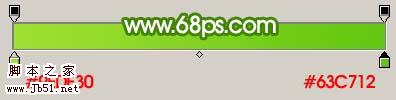
<图1>

<图2> 2、新建一个图层,选择椭圆选框工具,按住Shift 键拉出图3所示的正圆,按Ctrl + Alt + D 羽化50个像素,然后填充颜色:#F2FC6E,效果如图4。

<图3>

<图4>
3、同样的方法制作其它颜色的色块,效果如图5。

<图5> 4、新建一个图层,按住Shift 键拉一个较小的正圆,如图6。

<图6>
5、按Ctrl + Alt + D 羽化5个像素后填充白色,取消选区后效果如图7,然后把图层不透明度改为:40%,效果如图8。

<图7>

<图8> 6、然后把做好的白色图形不停的复制并改变大小,如图9,10。

<图9>

<图10>
7、打开下图所示的树叶素材,用魔术棒抠出来,拖进来,效果如图12。

<图11>

<图12> 8、把树叶多复制几份,适当调整好位置和大小,如图13,14。

<图13>

<图14>
9、打开图15所示的泡泡素材,拖进来,效果如图16。

<图15>

<图16> 10、把泡泡多复制几份,稍微调整好大小和位置,如图17。

<图17>
11、新建一个图层,装饰一些星光笔刷,如图18。

<图18> 12、新建一个图层,打上装饰文字。

<图19>
13、最后整体调整下细节,完成最终效果。

<图20>
夏日是绿色的世界。摇曳的树叶加上斑驳的阳光,构成了一道夏日最美的风景。下面的教程将简单介绍一张夏日壁纸的制作,工作之余可以清凉一下你的眼睛。
最终效果

1、新建一个1024 * 768 像素的文件,选择渐变工具,颜色设置如图1,由中心拉出图2所示的径向渐变。
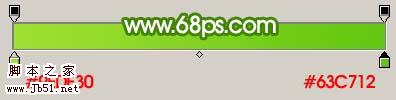
<图1>

<图2> 2、新建一个图层,选择椭圆选框工具,按住Shift 键拉出图3所示的正圆,按Ctrl + Alt + D 羽化50个像素,然后填充颜色:#F2FC6E,效果如图4。

<图3>

<图4>
3、同样的方法制作其它颜色的色块,效果如图5。

<图5> 4、新建一个图层,按住Shift 键拉一个较小的正圆,如图6。

<图6>
5、按Ctrl + Alt + D 羽化5个像素后填充白色,取消选区后效果如图7,然后把图层不透明度改为:40%,效果如图8。

<图7>

<图8> 6、然后把做好的白色图形不停的复制并改变大小,如图9,10。

<图9>

<图10>
7、打开下图所示的树叶素材,用魔术棒抠出来,拖进来,效果如图12。

<图11>

<图12> 8、把树叶多复制几份,适当调整好位置和大小,如图13,14。

<图13>

<图14>
9、打开图15所示的泡泡素材,拖进来,效果如图16。

<图15>

<图16> 10、把泡泡多复制几份,稍微调整好大小和位置,如图17。

<图17>
11、新建一个图层,装饰一些星光笔刷,如图18。

<图18> 12、新建一个图层,打上装饰文字。

<图19>
13、最后整体调整下细节,完成最终效果。

<图20>
蝙蝠岛资源网 Design By www.hbtsch.com
广告合作:本站广告合作请联系QQ:858582 申请时备注:广告合作(否则不回)
免责声明:本站文章均来自网站采集或用户投稿,网站不提供任何软件下载或自行开发的软件! 如有用户或公司发现本站内容信息存在侵权行为,请邮件告知! 858582#qq.com
免责声明:本站文章均来自网站采集或用户投稿,网站不提供任何软件下载或自行开发的软件! 如有用户或公司发现本站内容信息存在侵权行为,请邮件告知! 858582#qq.com
蝙蝠岛资源网 Design By www.hbtsch.com
暂无Photoshop 一张漂亮的夏日清凉壁纸的评论...
P70系列延期,华为新旗舰将在下月发布
3月20日消息,近期博主@数码闲聊站 透露,原定三月份发布的华为新旗舰P70系列延期发布,预计4月份上市。
而博主@定焦数码 爆料,华为的P70系列在定位上已经超过了Mate60,成为了重要的旗舰系列之一。它肩负着重返影像领域顶尖的使命。那么这次P70会带来哪些令人惊艳的创新呢?
根据目前爆料的消息来看,华为P70系列将推出三个版本,其中P70和P70 Pro采用了三角形的摄像头模组设计,而P70 Art则采用了与上一代P60 Art相似的不规则形状设计。这样的外观是否好看见仁见智,但辨识度绝对拉满。
更新日志
2025年12月25日
2025年12月25日
- 小骆驼-《草原狼2(蓝光CD)》[原抓WAV+CUE]
- 群星《欢迎来到我身边 电影原声专辑》[320K/MP3][105.02MB]
- 群星《欢迎来到我身边 电影原声专辑》[FLAC/分轨][480.9MB]
- 雷婷《梦里蓝天HQⅡ》 2023头版限量编号低速原抓[WAV+CUE][463M]
- 群星《2024好听新歌42》AI调整音效【WAV分轨】
- 王思雨-《思念陪着鸿雁飞》WAV
- 王思雨《喜马拉雅HQ》头版限量编号[WAV+CUE]
- 李健《无时无刻》[WAV+CUE][590M]
- 陈奕迅《酝酿》[WAV分轨][502M]
- 卓依婷《化蝶》2CD[WAV+CUE][1.1G]
- 群星《吉他王(黑胶CD)》[WAV+CUE]
- 齐秦《穿乐(穿越)》[WAV+CUE]
- 发烧珍品《数位CD音响测试-动向效果(九)》【WAV+CUE】
- 邝美云《邝美云精装歌集》[DSF][1.6G]
- 吕方《爱一回伤一回》[WAV+CUE][454M]
